Você acabou de criar o novo PC personalizado que deseja ou instalou uma nova placa de vídeo premium. Quando ligo o computador, tudo parece estar bem... exceto que as ventoinhas da GPU não estão girando.
Esta pode ser uma situação preocupante porque você não quer fazer com que sua placa gráfica superaqueça. Isso pode resultar em problemas de tela ou até mesmo falhas de hardware. Verificar As melhores placas gráficas de jogos de gama média.

Vamos orientá-lo em todas as etapas de solução de problemas que você precisa seguir para resolver o problema quando os ventiladores da placa gráfica não estiverem funcionando.
1. A GPU está sob carga?
Antes de prosseguir com qualquer outra etapa, primeiro você precisa verificar novamente se os ventiladores da GPU devem estar girando. É comum que os fãs de GPU girem apenas sob carga (o que significa que você precisa fazer algo intensivo no sistema, como jogar um jogo ou editar fotos) e que a placa aqueça até uma determinada temperatura. Isso ocorre porque é um desperdício de energia para as ventoinhas da GPU girarem constantemente se a temperatura da placa já estiver baixa.
Existem duas maneiras de testar isso. Primeiro, reinicie o computador e fique de olho nos fãs da GPU. Na inicialização, seu sistema normalmente executará todos os ventiladores instalados em velocidade máxima por um breve período para verificar se estão funcionando. Se a ventoinha da placa gráfica não girar durante esse processo, isso indica um problema.
O segundo método é colocar a GPU sob teste de estresse. Você pode usar um utilitário como FurMark para este fim. Enquanto o teste estiver em execução, a GPU aquecerá e as ventoinhas deverão começar a funcionar. Caso contrário, pare o teste; Você não quer superaquecer sua GPU.
Se as ventoinhas da GPU ainda não girarem após esses testes, continue lendo, pois elas indicam um problema. Verificar O melhor software gratuito para testar sobrecarga de CPU, GPU e RAM em computadores.
2. Reinstale a GPU e verifique os cabos
Desligue o computador, desconecte tudo e abra a tampa. É hora de dar uma olhada por dentro.
Primeiro, remova a placa gráfica do slot PCIe e insira-a novamente. Empurre-o com firmeza e certifique-se de que está no lugar. Se você tiver um segundo slot PCIe do tamanho certo, pode valer a pena mover a GPU para ele para teste, mas não se surpreenda se sua placa-mãe tiver apenas um slot compatível com sua GPU.

Em segundo lugar, se a sua GPU exigir mais energia do que a sua placa-mãe oferece (e se for uma placa de jogo moderna/de ponta, você definitivamente precisará de mais energia), certifique-se de conectar todos os cabos necessários da fonte de alimentação à placa gráfica. Você deve se referir a cada um dos PSU E um manual de GPU para isso. É fácil acidentalmente não conectar todos os cabos de alimentação PCIe necessários. Esteja ciente de que você deve usar os cabos que acompanham a PSU que está usando.
Mesmo que você tenha certeza de que todos os cabos estão corretos, retire-os e reconecte todos os cabos; Pode haver algo que não esteja tão fortemente conectado quanto você pensava.
3. Limpe a placa gráfica
Enquanto o gabinete está aberto, aproveite esta oportunidade para tirar o pó da GPU. O acúmulo excessivo de poeira pode fazer com que os ventiladores da GPU não girem. Obviamente, pule esta etapa se sua placa e/ou sistema for novo.

Nosso guia para Como limpar seu computador desktop Mais detalhes, mas use um pouco de ar comprimido e um pano sem fiapos para remover suavemente toda a poeira da GPU e de suas ventoinhas.
4. Atualize os drivers da placa gráfica
Em geral, é uma boa ideia atualizar os drivers da GPU para que você possa aproveitar os recursos mais recentes e as correções de bugs. Você pode descobrir que atualizar os drivers da GPU corrige um bug do sistema que impede que os ventiladores girem. Veja nosso guia sobre Como atualizar os drivers da placa gráfica.
Como alternativa, o driver de GPU mais recente pode ter feito com que os ventiladores não funcionassem. Nesse caso, você deve restaurar os drivers anteriores que permitem que os ventiladores funcionem.
5. Configurações de controle para operação dos ventiladores
Como mencionado anteriormente, as ventoinhas da GPU geralmente não giram até atingirem uma certa temperatura. À medida que a temperatura aumenta, as ventoinhas giram mais rápido para manter a placa fria. Você pode alterar a curva do ventilador se quiser que os ventiladores girem antes da configuração padrão.
A curva do ventilador geralmente traça um gráfico da temperatura da placa versus sua velocidade. Se a ventoinha da sua GPU não estiver girando, a curva da ventoinha pode estar configurada incorretamente. Existem vários utilitários para alterar a curva do ventilador da GPU, mas um dos melhores é MSA Afterburner. Nosso guia para MSA Afterburner O básico sobre como ajustar a curva da hélice.
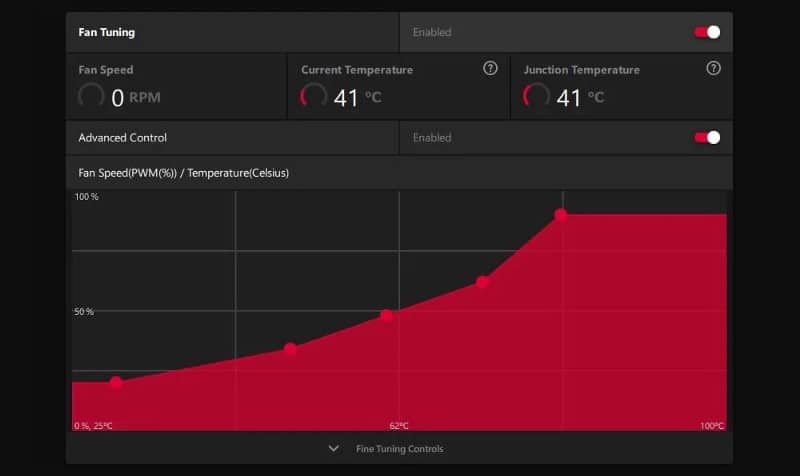
Como alternativa, se você tiver uma placa AMD, poderá usar o aplicativo AMD dedicado. Abra-o e vá para Desempenho -> Ajuste -> Personalizado , E habilitar Afinação do Ventilador e ative o controle avançado. A partir daqui, você pode escolher a velocidade de rotação dos ventiladores em determinadas temperaturas. Verificar Comparação das placas de vídeo AMD e NVIDIA no Linux: qual você deve usar?
6. Teste a placa gráfica em outro sistema
Se puder, pegue a placa gráfica e experimente em outro sistema. Isso o ajudará a determinar se a falha está na placa gráfica ou em outros componentes do sistema. Por exemplo, sua fonte de alimentação pode não responder e não enviar energia suficiente para a GPU, fazendo com que os ventiladores não girem.
Se a placa estiver sendo executada em outro sistema, você enfrentará uma tarefa difícil antes de descobrir qual componente do sistema original está causando o erro. É provável que seja a fonte de alimentação, os cabos PCIe ou a placa-mãe. Se possível, substitua-o e verifique se as ventoinhas da GPU começarão a funcionar.
7. Devolva a placa gráfica ao fabricante
Se tudo mais falhar, é muito provável que a placa gráfica que você está usando esteja danificada. Você mesmo pode tentar substituir as ventoinhas da GPU se se sentir confortável com esse procedimento, embora não seja uma correção garantida. Em vez disso, esperamos que sua GPU ainda esteja na garantia para que você possa devolvê-la ao fabricante para uma substituição - ou seu dinheiro de volta, para que você possa comprar outra coisa. Verificar Como faço para encontrar RAM compatível com minha placa-mãe?
Não deixe a placa gráfica ficar muito quente
Se as ventoinhas da sua GPU não estiverem girando, isso é algo que você deve resolver imediatamente, especialmente se estiver executando tarefas intensivas em seu sistema. As GPUs são um dos componentes mais caros do seu computador e você não quer que elas falhem devido ao superaquecimento frequente. Agora você pode visualizar Como verificar a temperatura da CPU no computador.







